
 it
it  English
English  Español
Español  中國人
中國人  Tiếng Việt
Tiếng Việt  Deutsch
Deutsch  Українська
Українська  Português
Português  Français
Français  भारतीय
भारतीय  Türkçe
Türkçe  한국인
한국인  Gaeilge
Gaeilge  اردو
اردو  Indonesia
Indonesia  Polski
Polski BitBrowser Global è un browser anti-rilevamento progettato per gestire un gran numero di account sui siti web senza il rischio che vengano associati tra loro e quindi bloccati. Viene utilizzato in campi come l'e-commerce, il marketing digitale, le scommesse e il SMM. La recensione illustra le principali funzionalità e l'interfaccia di BitBrowser, oltre a fornire istruzioni passo-passo per la creazione di un profilo.
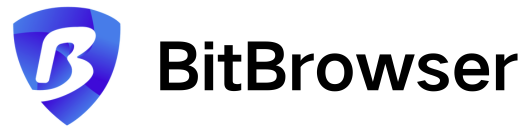
Oltre alle sue capacità principali di anti-detect, BitBrowser offre numerose altre caratteristiche che ne potenziano l'utilità in settori come l'e-commerce, il marketing digitale, le scommesse e il SMM. BitBrowser si distingue come uno dei browser anti-detect più multifunzionali disponibili, consentendo agli utenti di automatizzare le azioni, di collaborare efficacemente attraverso le funzionalità di team e di gestire in modo sicuro più account all'interno di un unico ambiente software.
Una caratteristica notevole di BitBrowser è la funzione "Ambiente di accesso simulato". Questa funzione utilizza un meccanismo incorporato per replicare l'ambiente tipico del login di un utente, regolando aspetti come la regione di login, il fuso orario, la lingua e persino le coordinate geografiche in modo che corrispondano alla regione prevista. Questa sofisticata tecnologia riduce significativamente il rischio di attivare i sistemi di sicurezza sulle risorse web, facendo apparire ogni login coerente e specifico per la regione. Ciò è fondamentale per gli utenti che gestiscono più account o operano in diverse regioni, garantendo che ogni login sia percepito come proveniente dalla località corretta.
A breve verranno illustrati ulteriori dettagli sulle altre caratteristiche chiave di BitBrowser.
BitBrowser si distingue per il suo sistema di sincronizzazione avanzato noto come "Group Control System". Questo sistema consente agli utenti di gestire più finestre del browser contemporaneamente, il che è particolarmente utile per eseguire operazioni sincrone tra diversi profili.
Per utilizzare questa funzione, gli utenti devono designare una finestra di gestione e una o più finestre controllate. Le azioni eseguite nella finestra di gestione saranno automaticamente replicate nelle finestre controllate. Le principali funzionalità di questo strumento includono:
Questo sistema migliora la capacità di eseguire azioni ripetitive tra diversi account in modo più naturale, rendendo l'automazione meno rilevabile e diminuendo la probabilità di innescare meccanismi antifrode.
Per la gestione dei profili sincronizzati, BitBrowser offre un menu di lavoro dedicato in cui gli utenti possono regolare le dimensioni delle finestre, aggiornare, chiudere, minimizzare e automatizzare le azioni all'interno delle schede.
Inoltre, gli utenti hanno la possibilità di disabilitare temporaneamente le funzioni di sincronizzazione per eseguire azioni indipendenti in qualsiasi finestra e riabilitarle quando necessario.
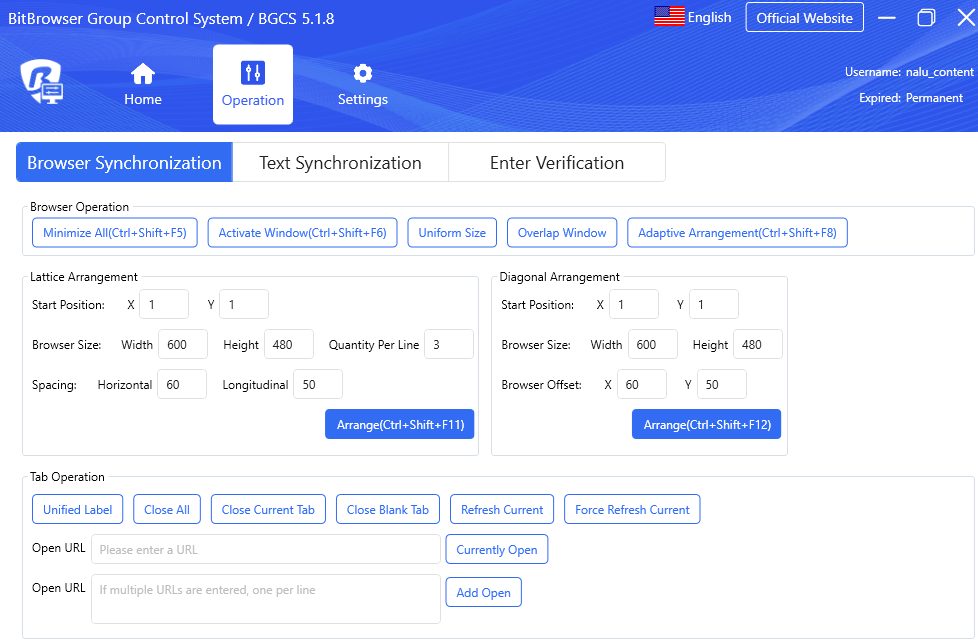
BitBrowser Antidetect è una soluzione eccellente per le aziende, in quanto fornisce funzionalità ottimali per la gestione di un gran numero di profili all'interno di un singolo team. Le caratteristiche che offre includono:
Il browser è particolarmente utile per i grandi team che si occupano di arbitraggio del traffico e di altre attività di marketing digitale. Nella prossima parte della guida, esamineremo le autorizzazioni di base che un amministratore può impostare quando aggiunge utenti a un team.
L'automazione con RPA e API in BitBrowser consente l'esecuzione di attività di routine senza la necessità di un coinvolgimento attivo dell'utente. Sebbene entrambi gli strumenti mirino a semplificare le operazioni, vengono utilizzati in modo diverso all'interno della piattaforma. Ecco un approfondimento sulle funzioni che l'RPA può svolgere in BitBrowser:
Il robot opera all'interno dell'interfaccia BitBrowser, facilitando l'automazione di questi compiti. Per impostare le catene di azioni che il robot esegue in modo indipendente, BitBrowser offre un'interfaccia "Drag and Drop" di facile utilizzo. Questa caratteristica è particolarmente utile perché consente agli utenti che non hanno competenze di programmazione di configurare e utilizzare facilmente lo strumento di automazione.
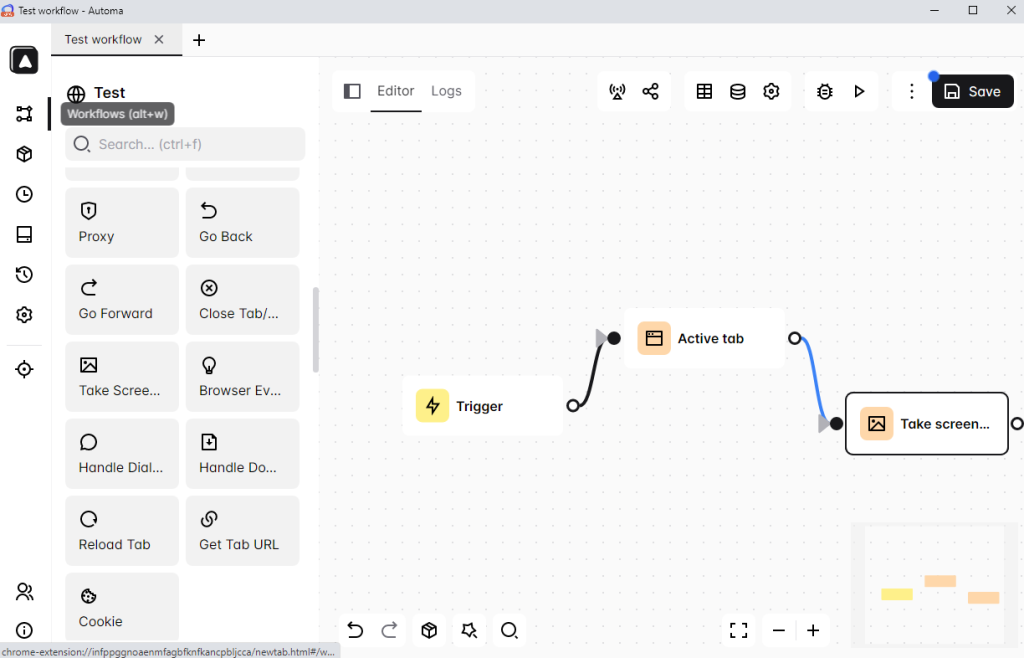
L'automazione dell'API consente l'interazione programmatica con il BitBrowser attraverso un'API locale, offrendo una robusta suite di strumenti e comandi che facilitano il controllo diretto del browser e delle sue funzionalità da parte di script e programmi dell'utente. Ecco una panoramica dettagliata delle principali caratteristiche e capacità dell'API:
Ad esempio, l'API può essere utilizzata per raccogliere ed elaborare dati dalle pagine web, trasferendoli successivamente ad altri sistemi o applicazioni per ulteriori analisi. Può anche automatizzare la gestione delle sessioni utente, come il passaggio da un account all'altro o da una scheda all'altra, eliminando così la necessità di un intervento manuale in questi processi.
La tecnologia anti-detect principale di BitBrowser consiste nella capacità di configurare impronte digitali uniche per ogni profilo. Questa capacità è fondamentale per aggirare il tracciamento online, evitare i blocchi e registrare più account di quelli normalmente consentiti dalle piattaforme web.
In BitBrowser, le impronte digitali possono essere configurate manualmente o assegnate automaticamente dal database di impronte digitali del browser stesso. Ai fini dell'anti-rilevamento, i parametri configurabili includono:
Per migliorare ulteriormente la privacy, BitBrowser consente l'applicazione di disturbi a vari parametri, distorcendo di fatto i dati reali che i servizi di destinazione possono utilizzare per creare un'impronta digitale. Questi parametri includono:
Per un'impronta digitale più affidabile, alcune impostazioni sono allineate all'indirizzo IP utilizzato per il profilo, come la lingua, il fuso orario e WebRTC. Per evitare errori e incongruenze, questi parametri possono essere configurati automaticamente in base al server proxy associato o all'indirizzo IP reale del computer.
Integrando queste funzioni complete, BitBrowser garantisce il completo anonimato di ogni profilo, impedendo che vengano associati l'uno all'altro. Ciò consente agli utenti di gestire in modo sicuro più account sulle piattaforme web necessarie, rafforzando sia la privacy che l'efficienza operativa.
BitBrowser offre tre diversi piani tariffari, compresa un'opzione gratuita. I piani a pagamento possono essere personalizzati in base alle esigenze dell'utente. Tuttavia, il browser impone alcune limitazioni sul numero di profili che possono essere creati nell'ambito di ciascuna tariffa, nonché sul numero di lanci consentiti al giorno.
La versione gratuita di BitBrowser è disponibile a tempo indeterminato e consente agli utenti di lavorare con un massimo di 10 profili senza alcun impegno finanziario. Gli utenti possono lanciare i profili fino a 50 volte al giorno.
Questo piano non supporta il lavoro di squadra, ma offre l'accesso agli strumenti di automazione e la possibilità di perfezionare le impronte digitali.
Il piano Base è personalizzabile e consente agli utenti di selezionare il numero di profili e di membri del team di cui hanno bisogno, adeguando di conseguenza il costo. A partire da 10 dollari, questo piano include 50 profili con la possibilità di effettuare fino a 5.000 lanci al giorno, insieme a due membri del team. Gli utenti possono espandere il numero di profili fino a 300.000 e aumentare il team a centinaia di membri. Questo piano si basa sulle caratteristiche della versione gratuita, offrendo diversi miglioramenti come l'esportazione e il backup illimitati dell'ambiente del browser, comprese tutte le impostazioni, i dati e le configurazioni, nonché la sincronizzazione accelerata dei dati e la RPA.
Gli abbonati beneficiano anche di risposte più rapide da parte dei manager di BitBrowser.
Il piano Custom è personalizzato per soddisfare le esigenze dei singoli utenti. Gli utenti possono configurare il loro spazio di lavoro con qualsiasi combinazione di funzioni, numero di membri del team, profili e capacità di lancio, che determina il prezzo della tariffa. Gli abbonati a questo piano ricevono manager dedicati e assistenza continua per il browser, garantendo un'esperienza di navigazione altamente personalizzata ed efficiente.
| Tariffa | Free | Base | Custom |
|---|---|---|---|
| Prezzo | $0 | A partire da $10 | Dipende dalle impostazioni |
| Numero di dipendenti | 1 | Da 2 | Personalizzato |
| Numero di profili | 10 | Da 50 | Personalizzato |
| Lanci di profili al giorno | 50 | 5000 | Personalizzato |
| API locale e RPA | Sì | Sì | Sì |
Il piano iniziale gratuito è ideale per i freelance e i liberi professionisti che gestiscono pochi account. L'abbonamento di base offre tutte le funzionalità del browser e la possibilità di regolare le dimensioni del team, rendendolo adatto alle aziende di marketing digitale o di e-commerce. Il piano personalizzato offre la massima flessibilità, consentendo agli utenti di scegliere le caratteristiche e le funzioni specifiche di BitBrowser.
L'interfaccia del browser supporta tre lingue: Cinese, Inglese e Russo. Gli utenti possono anche personalizzare l'aspetto cambiando il tema da chiaro a scuro.
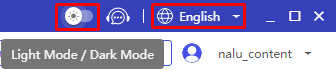
La navigazione è semplificata e le sezioni principali si trovano sulla sinistra; selezionandole, sulla destra appare la finestra di lavoro corrispondente. Nella sezione del profilo, gli utenti hanno la possibilità di personalizzare la visualizzazione delle colonne, migliorando l'usabilità e la comodità dell'interfaccia.
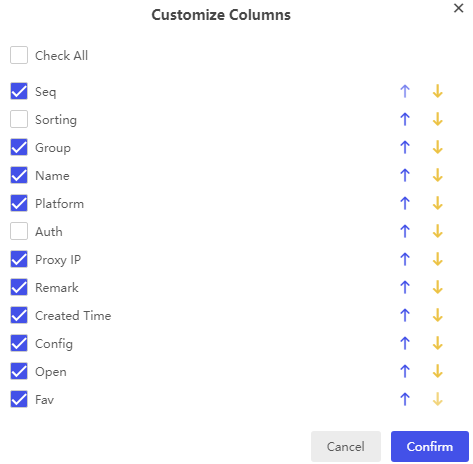
La pagina principale è organizzata in vari blocchi informativi che mostrano dettagli sul profilo dell'utente, sulla sua iscrizione, sulle notifiche e sui link per contattare l'assistenza.
Il pannello superiore presenta blocchi che consentono di accedere a funzioni specifiche del browser. L'importante blocco di sincronizzazione "Controllo di gruppo" indirizza gli utenti a un menu per la gestione simultanea di più profili. Il blocco "Proxy IP" conduce alle impostazioni del proxy, mentre gli altri due blocchi collegano gli utenti a risorse esterne per l'integrazione con servizi di terze parti o il download di script per l'automazione.
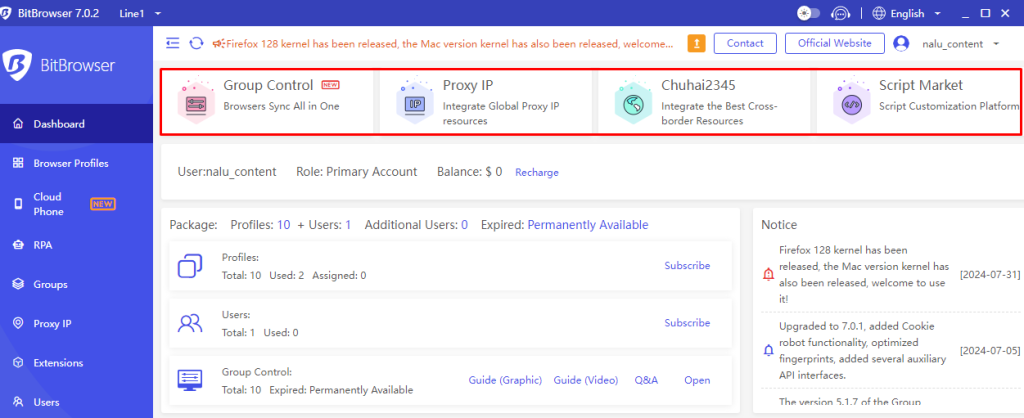
Questa scheda visualizza un elenco completo di tutti i profili creati. Nel pannello superiore sono presenti opzioni per la ricerca dei profili, l'aggiunta di nuovi profili e contatori che indicano il numero rimanente di profili e di lanci. Sono disponibili anche opzioni di ricerca avanzate.
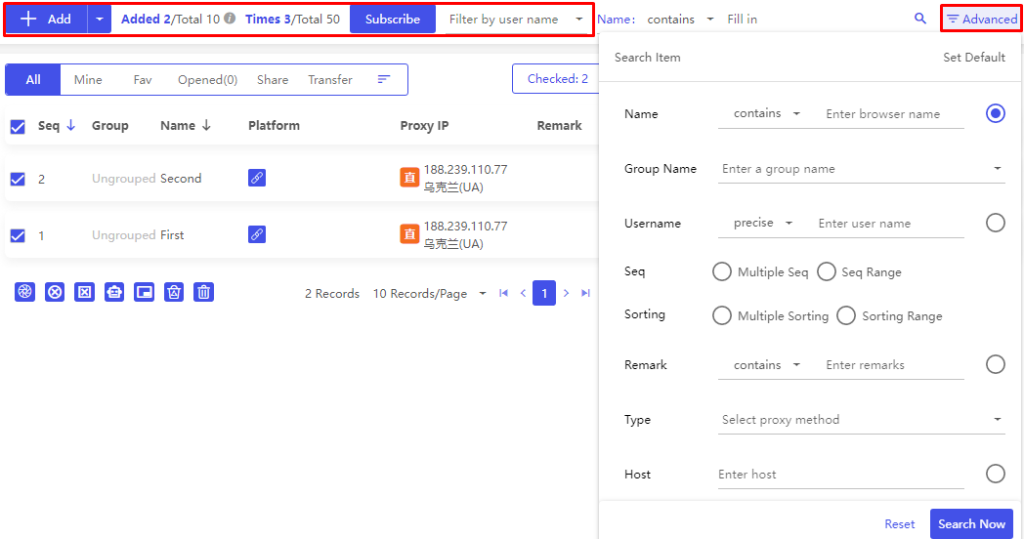
Sotto il pannello superiore, gli utenti possono ordinare i profili per categorie, come quelli creati, i preferiti, quelli in esecuzione e quelli condivisi o trasferiti ad altri utenti.
Sul lato destro, i pulsanti consentono di regolare le dimensioni e la posizione della finestra del browser sullo schermo, di accedere ai profili condivisi dall'utente, di personalizzare la visualizzazione delle colonne e di accedere al cestino, dove i profili possono essere ripristinati. Il sottomenu "Altro" offre una gamma completa di azioni che possono essere eseguite con gli account.
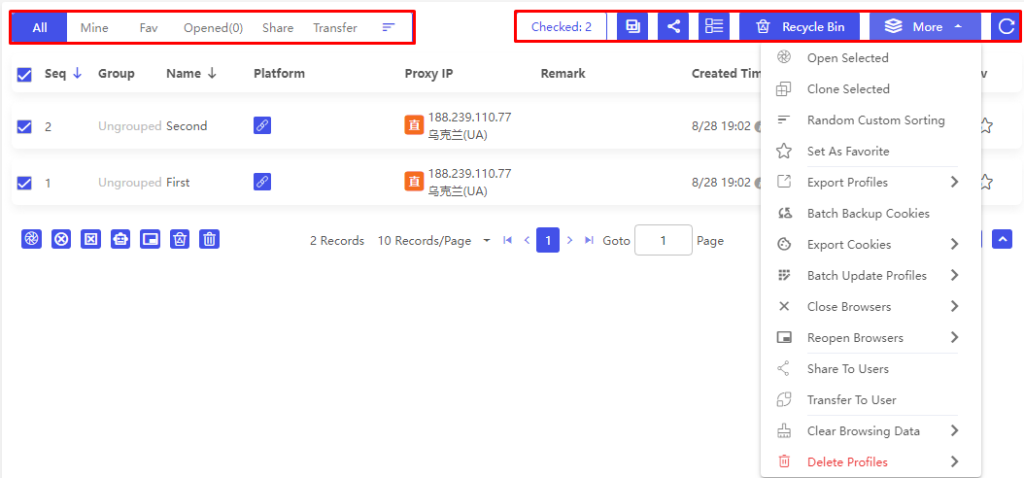
Ogni profilo presenta un menu contestuale con opzioni per aggiornarlo, clonarlo, modificarlo, eliminarlo e trasferirlo. Ulteriori pulsanti consentono la gestione di più profili selezionati contemporaneamente, permettendo agli utenti di avviare, chiudere, interrompere, eliminare i profili nel cestino o in modo permanente e attivare il robot dei cookie.
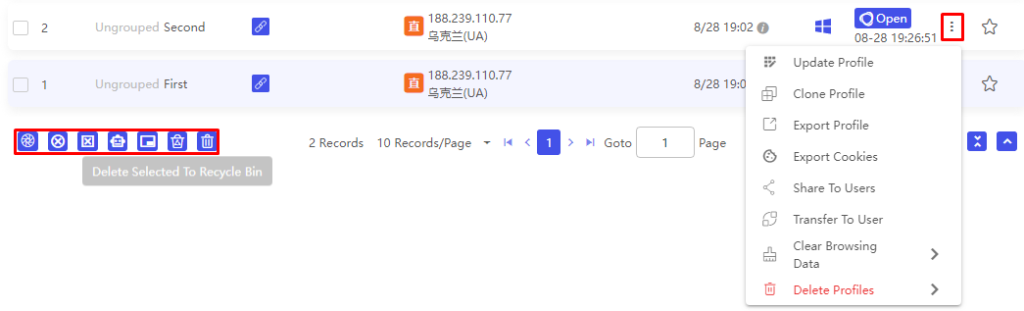
Questa scheda rispecchia la precedente sia per l'interfaccia che per le funzionalità, ma gestisce in modo specifico i profili che simulano il funzionamento di determinati telefoni cellulari. In questa scheda, gli utenti possono acquistare un dispositivo virtuale per le loro attività utilizzando il pulsante "Acquista telefono". Inoltre, i pulsanti "Sincronizza" e "File" facilitano la sincronizzazione delle azioni su più telefoni e la memorizzazione di applicazioni, immagini e altri file su questi dispositivi virtuali.
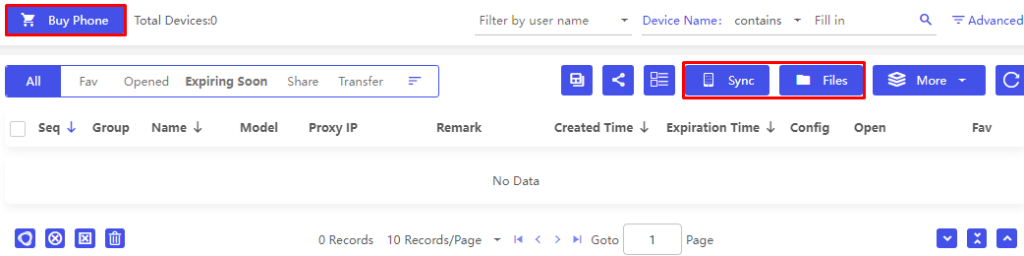
In questa scheda, gli utenti possono accedere all'interfaccia di gestione del robot attraverso il pulsante "Workflow Dashboard", come descritto in precedenza nell'articolo. Quando si crea un'attività da far eseguire al robot, gli utenti ricevono un "ID flusso di lavoro" univoco, essenziale per avviare l'attività.

La gestione dell'attività è facilitata dal pulsante "Nuova attività". Facendo clic su questo pulsante si apre una nuova finestra in cui gli utenti possono selezionare un profilo per lavorare con il robot, immettere l'ID del flusso di lavoro e altri dati pertinenti, quindi configurare la pianificazione dell'attività.
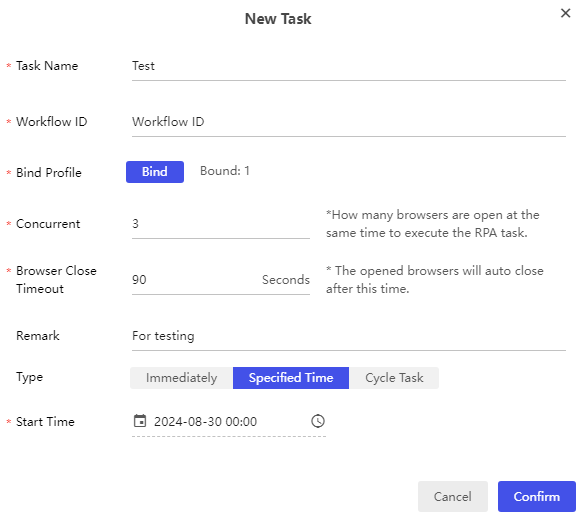
In questa scheda è possibile creare gruppi che saranno successivamente accessibili dal menu dei profili del browser, consentendo una distribuzione organizzata dei profili. La scheda visualizza le informazioni chiave di ciascun gruppo, tra cui l'ora di creazione, il proprietario e il numero di profili contenuti. Presenta inoltre diversi pulsanti funzionali per la gestione di questi gruppi: eliminazione di un gruppo, copia dell'ID del gruppo per condividerlo con altri utenti, modifica dei dettagli del gruppo e navigazione nell'elenco dei profili all'interno del gruppo.

Questa scheda facilita l'integrazione del browser con i proxy attraverso la scheda "Gestione proxy", dove sono elencati tutti i proxy aggiunti. Per l'integrazione in batch, fare clic sul pulsante "Aggiungi"; per trasferire i proxy tra i dipendenti o per esportare ed eliminare in blocco i proxy, utilizzare le opzioni del menu "Altro".
La scheda fornisce informazioni dettagliate sul proxy, come l'host, il numero di profili associati a ciascun proxy ed eventuali note pertinenti. I pulsanti funzionali consentono di eliminare e modificare i proxy. Nella colonna "Aggiorna proxy" è presente un pulsante per l'utilizzo di un link dinamico per aggiornare il server proxy, che supporta l'integrazione di proxy mobili o residenziali in BitBrowser.
Inoltre, il pulsante "Rilevamento" può essere utilizzato per verificare la geolocalizzazione di un proxy. I risultati vengono visualizzati nella colonna "IP rilevato" e confermano la posizione geografica attuale del server proxy.

Installing extensions can enhance the reliability of the profile fingerprint and simplify user interaction. Users have the option to select extensions from the built-in store or upload custom ones using this tab.
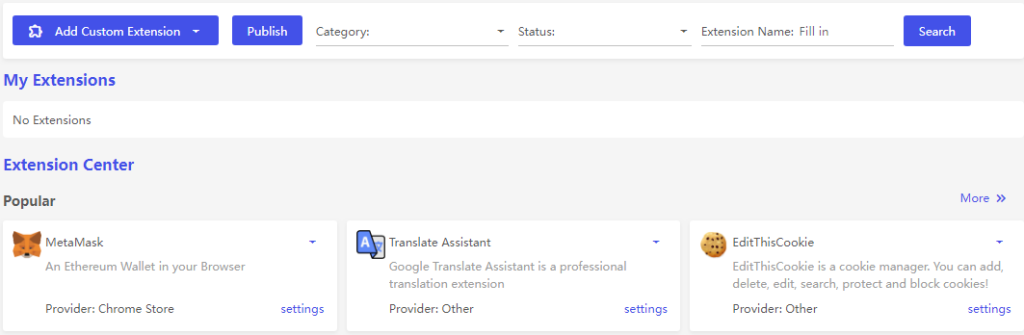
Per installare un'estensione, gli utenti fanno clic sul pulsante "Installa" situato accanto a ciascuna estensione elencata. In questo modo è possibile installare il componente aggiuntivo selezionato su tutti i profili del browser o limitarlo a profili specifici, come illustrato nell'immagine fornita:
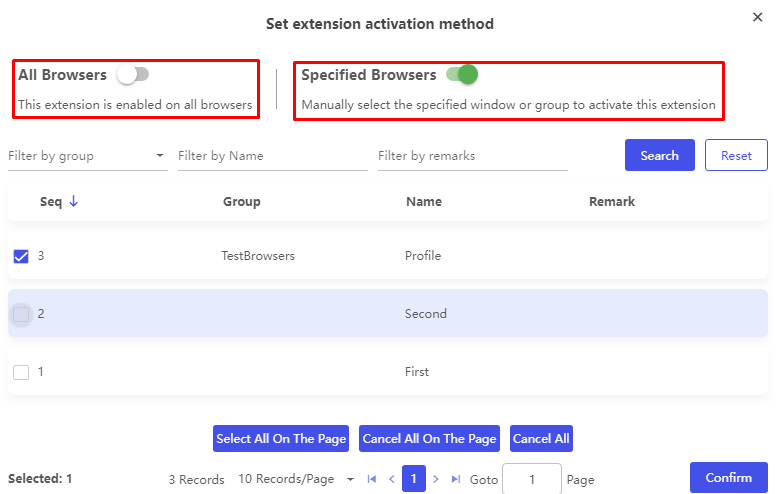
La scheda è designata per la gestione dei gruppi di utenti, con una caratteristica unica in questo browser che consente agli amministratori di creare in modo indipendente i ruoli e di assegnarli agli utenti selezionati.
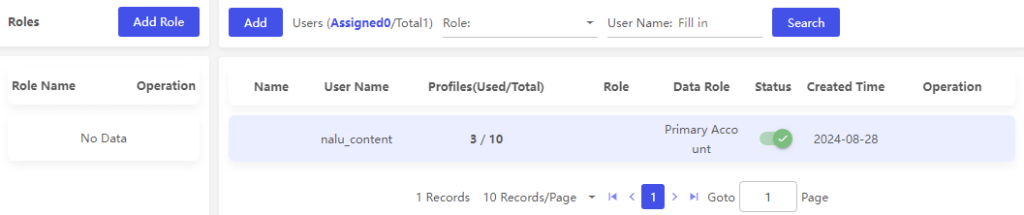
Facendo clic sul pulsante "Aggiungi ruolo" si apre un menu per la selezione delle autorizzazioni, che consente di creare ruoli con capacità limitate. Questo è particolarmente utile per strutturare gli stage e organizzare i processi di lavoro in modo efficiente.
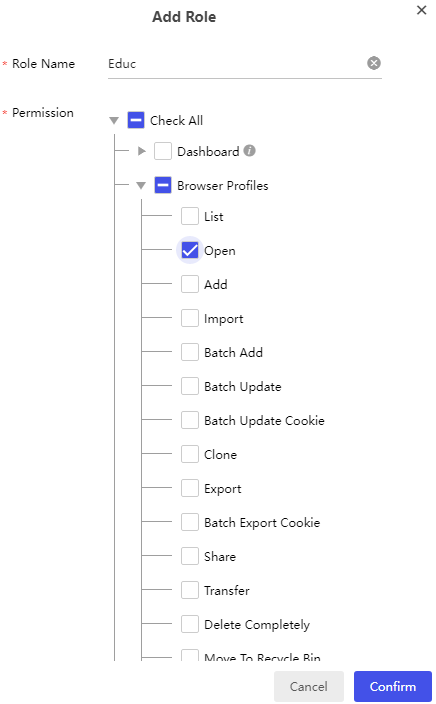
Quando si aggiunge un nuovo dipendente tramite il pulsante "Aggiungi", l'amministratore può selezionare un ruolo precedentemente creato da assegnare al nuovo utente. Questa assegnazione determina i dati o le risorse a cui il nuovo utente avrà accesso.
Inoltre, la scheda include un'opzione per selezionare un "Ruolo dati", che comporta un ulteriore livello di impostazioni di accesso e gestione. Questa impostazione prevede tre livelli di accesso:
Il "Data Role" definisce quindi chiaramente l'ambito delle azioni che un utente è autorizzato a svolgere all'interno del sistema, semplificando la gestione e garantendo il mantenimento di livelli di accesso appropriati.
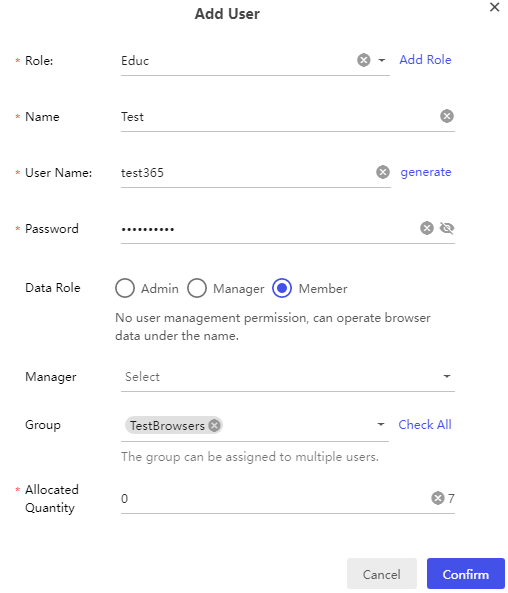
I clienti di BitBrowser che sottoscrivono piani a pagamento hanno la possibilità di partecipare al programma di referral. Questo programma consente agli utenti di invitare altri a scaricare il browser utilizzando un link di riferimento unico. La scheda del programma di referral fornisce una panoramica completa delle statistiche rilevanti, tra cui il numero di referral e le ricompense ottenute. Inoltre, offre opzioni per il prelievo di fondi e l'utilizzo di codici promozionali personali, aumentando i vantaggi della partecipazione al programma.
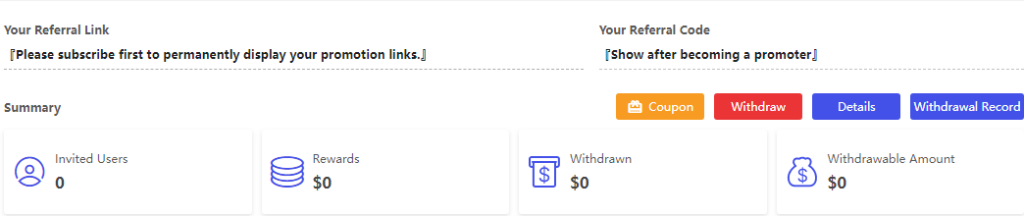
Questa scheda fornisce una visione completa del saldo dell'utente, dei dettagli dell'abbonamento corrente e delle statistiche di utilizzo, compreso il numero di profili e di lanci utilizzati. Gli utenti hanno la possibilità di ricaricare il proprio saldo e di applicare coupon di sconto direttamente in questa sezione. Inoltre, in basso viene visualizzata una cronologia dettagliata di tutte le transazioni, che consente agli utenti di tenere traccia delle loro interazioni finanziarie e delle modifiche apportate ai loro abbonamenti.
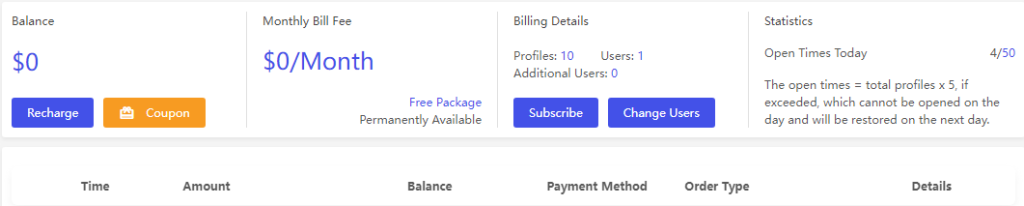
Questa scheda è suddivisa in diverse sottosezioni.
Nella sottosezione "Base", l'utente può impostare le impostazioni generali, come i parametri di avvio del browser, la scelta della posizione per la memorizzazione dei dati del profilo e le condizioni di chiusura del browser.
Le schede "Aggiungi modello di profilo" sono responsabili della creazione di modelli per i profili che verranno utilizzati durante la loro creazione.
Ci sono anche schede responsabili dell'importazione di proxy dinamici, segnalibri e integrazione API. Nella scheda "Globale" è possibile creare un elenco di servizi con cui i proxy non funzionano, indipendentemente dal profilo utilizzato.
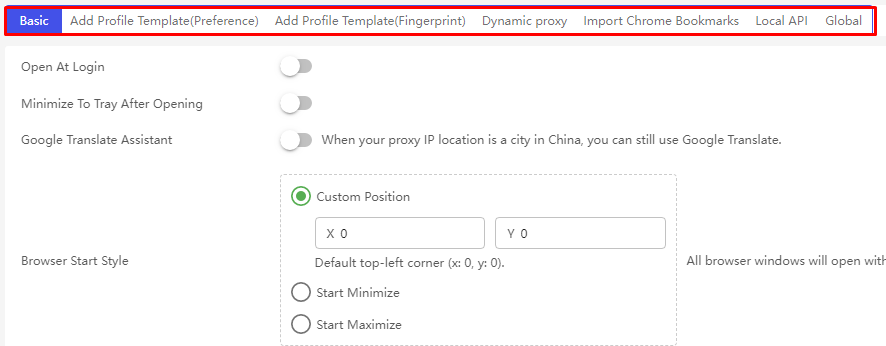
Questa scheda visualizza un registro completo di tutte le attività svolte all'interno del browser. Gli utenti possono esaminare i registri degli accessi e delle altre operazioni eseguite su qualsiasi account, nonché accedere ai dati del database locale. È disponibile una funzione per filtrare i registri in base a periodi specifici, che può essere particolarmente utile per la risoluzione di errori nelle operazioni del team. Inoltre, se necessario, è possibile attivare o disattivare la registrazione delle azioni direttamente da questa scheda.

Il processo di creazione di un profilo in BitBrowser prevede diverse fasi, a partire dalla selezione di parametri generali come il tipo di browser e il sistema operativo, seguita dalle impostazioni del proxy e culminante nella configurazione dettagliata dell'impronta digitale. Questo articolo fornisce una guida passo passo alla configurazione di un profilo.
La recensione completa di BitBrowser evidenzia la sua multifunzionalità come browser anti-rilevamento. Supporta il lavoro collaborativo, l'automazione dei processi, la sincronizzazione delle azioni e la regolazione meticolosa dei parametri del profilo, tutti elementi che contribuiscono a creare una solida impronta digitale. Per gli utenti che ritengono sufficiente gestire fino a 10 profili, il piano gratuito offre una soluzione economica, posizionando BitBrowser come una delle opzioni più convenienti disponibili sul mercato.
Commenti: 0